Introducción
Si al abrir tu Facebook notas que todo aparece en otro idioma, no te preocupes: es un problema muy común y tiene solución rápida. Este cambio puede deberse a un error en la configuración, a una actualización automática o incluso a que el sistema detectó una ubicación diferente.
En este artículo descubrirás por qué tu Facebook aparece en otro idioma, cómo cambiarlo desde la computadora o el celular, y qué hacer para evitar que vuelva a suceder.
Por qué Facebook cambia de idioma automáticamente
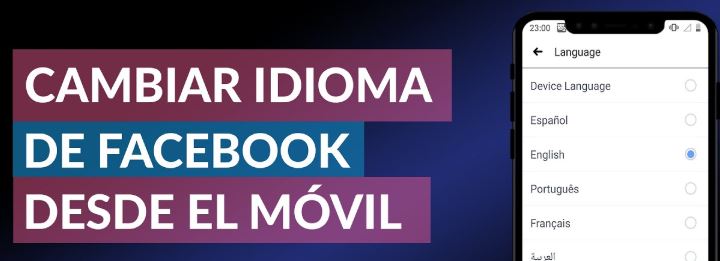
El idioma de tu cuenta puede modificarse por varias razones. Algunas son automáticas y otras ocurren por cambios que tú o el sistema realizan sin darte cuenta.
Actualizaciones del sistema o de la app
Cada vez que Facebook actualiza su plataforma, puede restablecer ciertas configuraciones, incluyendo el idioma. Si esto ocurre, tu cuenta puede mostrarse en inglés, francés o cualquier idioma predeterminado por error.
Cambio de región o zona horaria
Si viajas o te conectas desde otra ubicación, Facebook puede detectar la nueva región y ajustar el idioma automáticamente. Esto sucede, por ejemplo, si entras desde otro país o cambias la zona horaria en tu dispositivo.
Configuración del navegador o del teléfono
En algunos casos, Facebook toma el idioma predeterminado del navegador o del sistema operativo. Si tu navegador está configurado en inglés, es probable que la red social también cambie a ese idioma.
Uso de VPN o conexión desde otro país
Cuando usas una red VPN, tu dirección IP puede indicar que estás en otro país. Facebook interpreta esto como un cambio de ubicación y ajusta el idioma de manera automática.
Cómo cambiar el idioma en Facebook desde la computadora
Paso 1: Accede a la configuración
Entra a tu cuenta desde facebook.com. Luego, haz clic en tu foto de perfil (parte superior derecha) y selecciona “Configuración y privacidad”. Después, elige “Configuración”.
Paso 2: Selecciona el idioma correcto
En el menú lateral izquierdo, busca la opción “Idioma y región”. Allí verás la lista de idiomas disponibles. Elige “Español (España)” o “Español (Latinoamérica)”, según prefieras.
Paso 3: Guarda los cambios
Haz clic en “Guardar cambios” y actualiza la página. Tu cuenta volverá a mostrarse en español.
Si el idioma no cambia de inmediato, cierra sesión, borra la memoria caché del navegador y vuelve a iniciar sesión.
Cómo cambiar el idioma desde la app móvil
En Android
- Abre la app de Facebook.
- Pulsa las tres líneas (menú) en la esquina superior derecha.
- Desplázate hasta Configuración y privacidad.
- Elige Idioma.
- Selecciona Español o el idioma que desees.
También puedes cambiar el idioma desde los ajustes del sistema Android:
- Ve a Configuración > Sistema > Idiomas y entrada > Idiomas.
- Coloca Español como idioma principal.
En iPhone
En los dispositivos iOS, Facebook utiliza el idioma configurado en el sistema.
- Abre Configuración.
- Toca General > Idioma y región.
- Selecciona Español como idioma del iPhone.
Cuando abras Facebook, se ajustará automáticamente.
En caso de error
Si el idioma no cambia, asegúrate de tener la última versión de la app. Puedes actualizarla desde Google Play o App Store. Si el problema persiste, cierra sesión, borra los datos de la app y vuelve a iniciar sesión.
Qué hacer si Facebook sigue apareciendo en otro idioma
A veces, aunque cambies el idioma, el problema continúa. Aquí tienes las posibles soluciones:
- Borra caché y cookies del navegador. Esto elimina configuraciones temporales que pueden causar errores.
- Actualiza la aplicación a la versión más reciente.
- Verifica el idioma del sistema operativo de tu computadora o teléfono.
- Revisa tu conexión a internet o desactiva el VPN si estás usando uno.
Si ninguna opción funciona, entra desde otro dispositivo o navegador para descartar que sea un error temporal.
Cómo evitar que vuelva a cambiar el idioma
Ajustar idioma principal y de traducción
Facebook permite establecer un idioma principal y uno secundario para las publicaciones traducidas. Para evitar confusiones, asegúrate de que Español esté configurado como idioma principal y elimina los idiomas adicionales.
Desactivar detección automática del idioma
Si Facebook detecta automáticamente el idioma según tu ubicación, puede volver a cambiar. Desactiva esta opción en la configuración de idioma para mantener tu selección fija.
Revisar los permisos del navegador o app
Algunos navegadores pueden enviar información regional a los sitios web. Desactiva las opciones de “detectar idioma automáticamente” en el navegador que uses.
Otros motivos por los que el idioma cambia
Uso compartido de cuenta
Si otra persona tiene acceso a tu cuenta y entra desde otro país, el idioma podría cambiar automáticamente. Cambia tu contraseña y activa la verificación en dos pasos para evitar accesos no autorizados.
Problemas de sincronización
Si usas Facebook tanto en computadora como en celular, a veces la configuración de un dispositivo reemplaza la del otro. Cambia el idioma en ambos para mantenerlos sincronizados.
Virus o extensiones del navegador
Algunas extensiones o programas maliciosos pueden modificar la interfaz del sitio. Si notas otros cambios extraños (publicaciones automáticas, ventanas raras o anuncios no deseados), realiza un análisis antivirus.
Consejos adicionales
- Mantén la app y el sistema operativo actualizados.
- Usa siempre la versión oficial de Facebook.
- Verifica los permisos de localización.
- Cierra sesión en dispositivos que no reconozcas.
Estas pequeñas acciones ayudan a mantener tu cuenta estable y en el idioma correcto.
Conclusión
Que tu Facebook aparezca en otro idioma no es motivo de alarma. Generalmente se trata de un cambio automático del sistema, una actualización o una configuración del dispositivo. Con los pasos correctos puedes volver a colocar el idioma en español en cuestión de minutos.
Entender por qué sucede este cambio te permitirá evitarlo en el futuro. Configura tu idioma principal, desactiva la detección automática y revisa tu cuenta con frecuencia para asegurarte de que todo esté en orden.
Mantener tu cuenta personalizada en tu idioma no solo facilita su uso, sino que también mejora tu experiencia en la plataforma. Controlar tu configuración te ayuda a navegar con comodidad, proteger tu privacidad y disfrutar al máximo de Facebook en tu idioma preferido.
